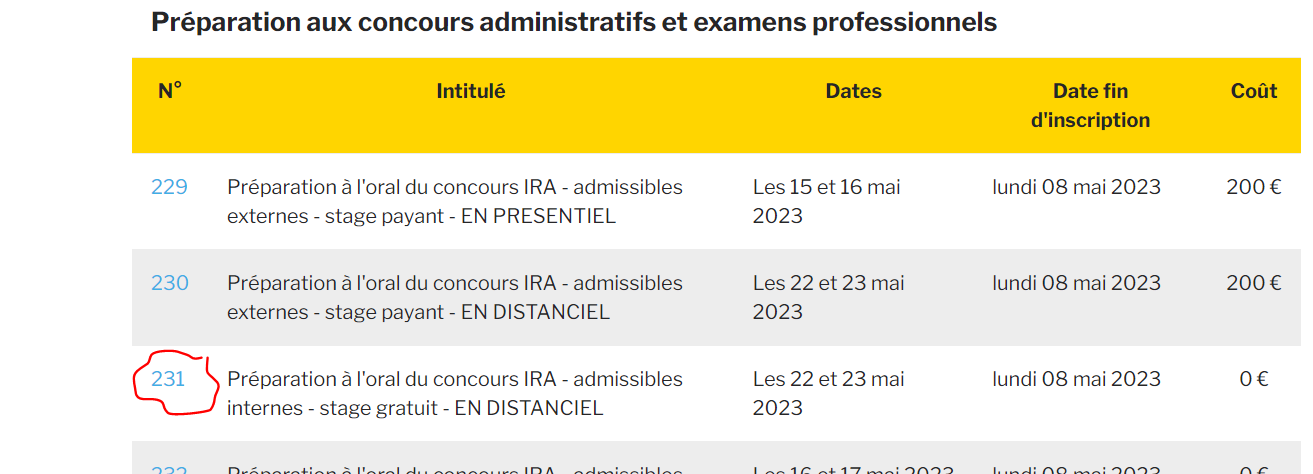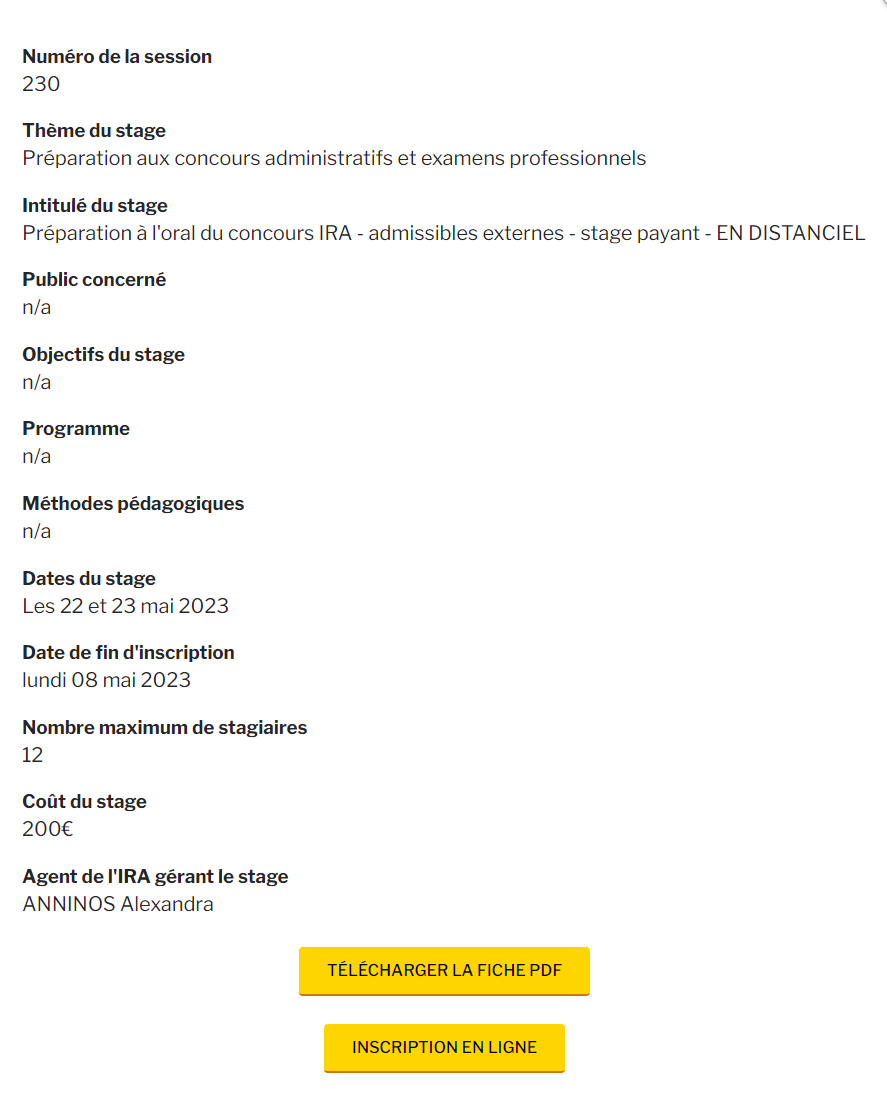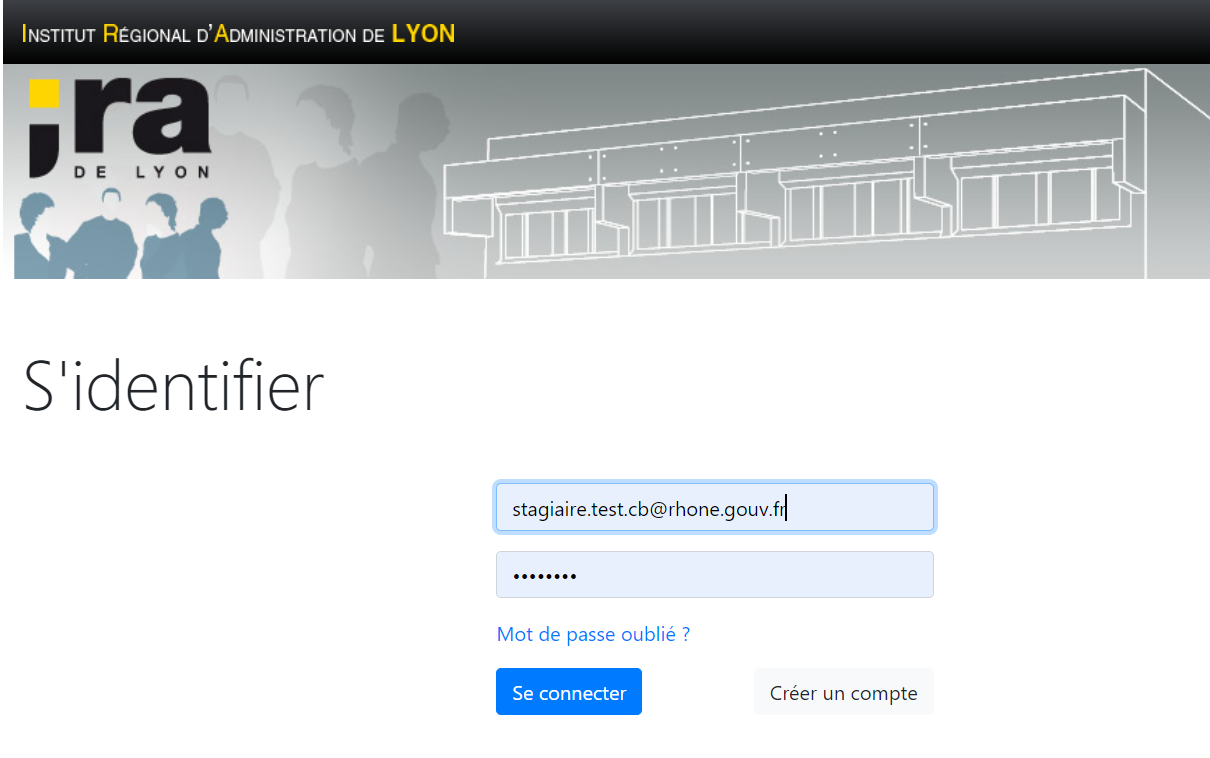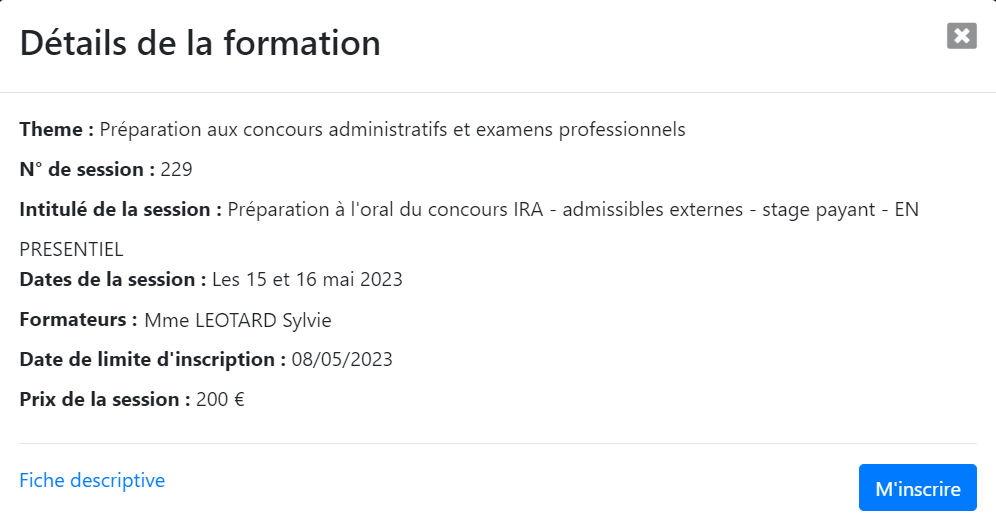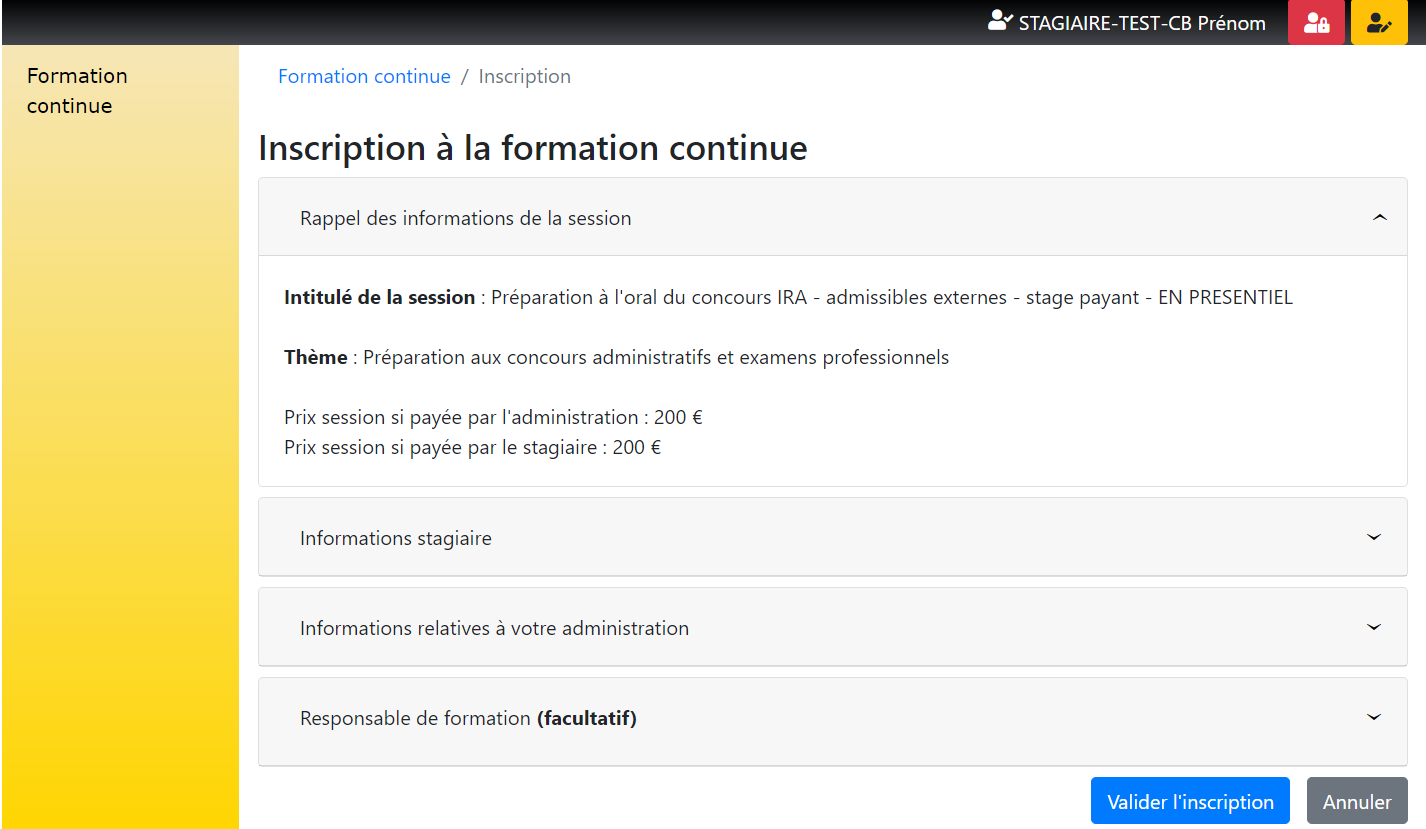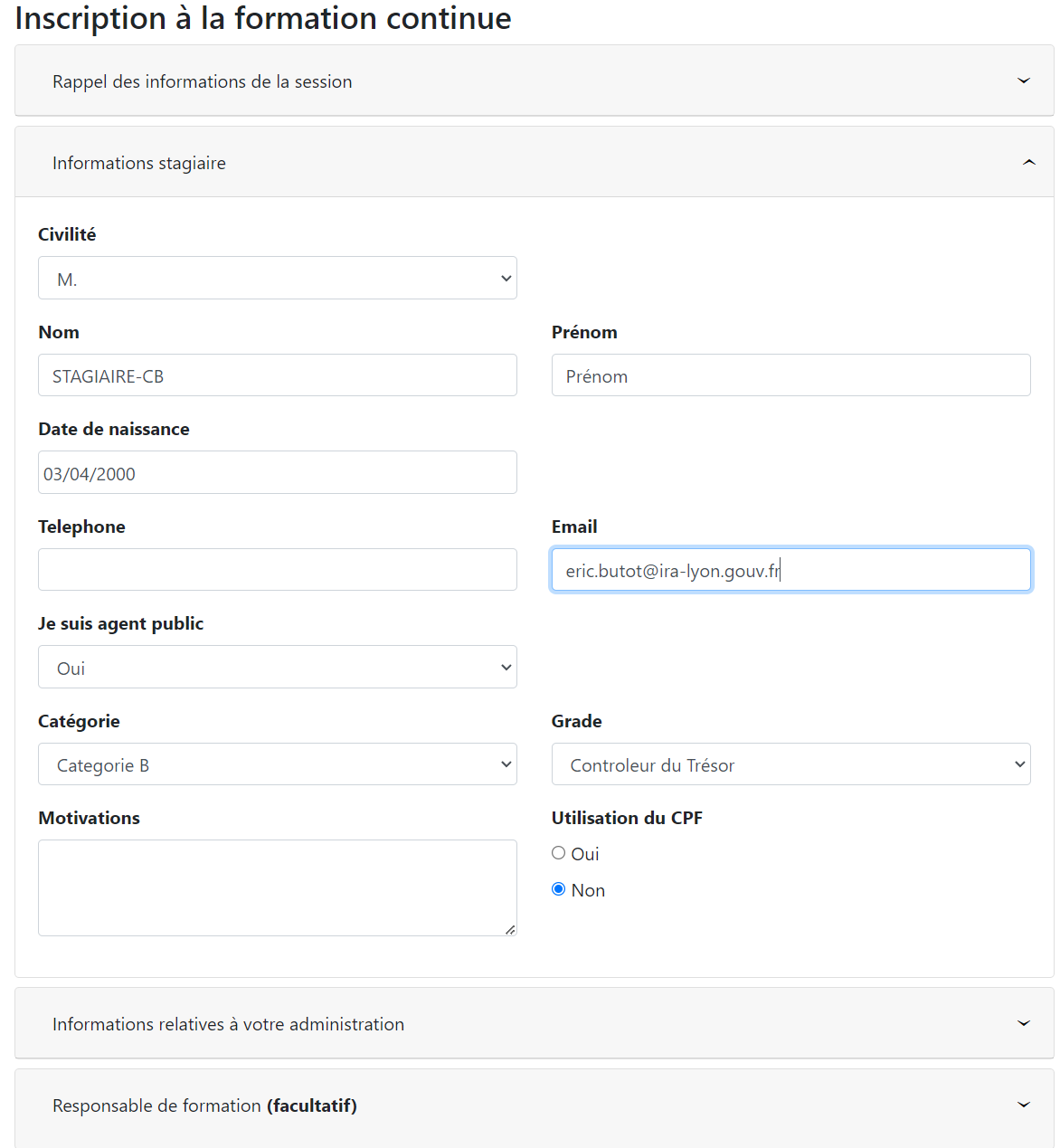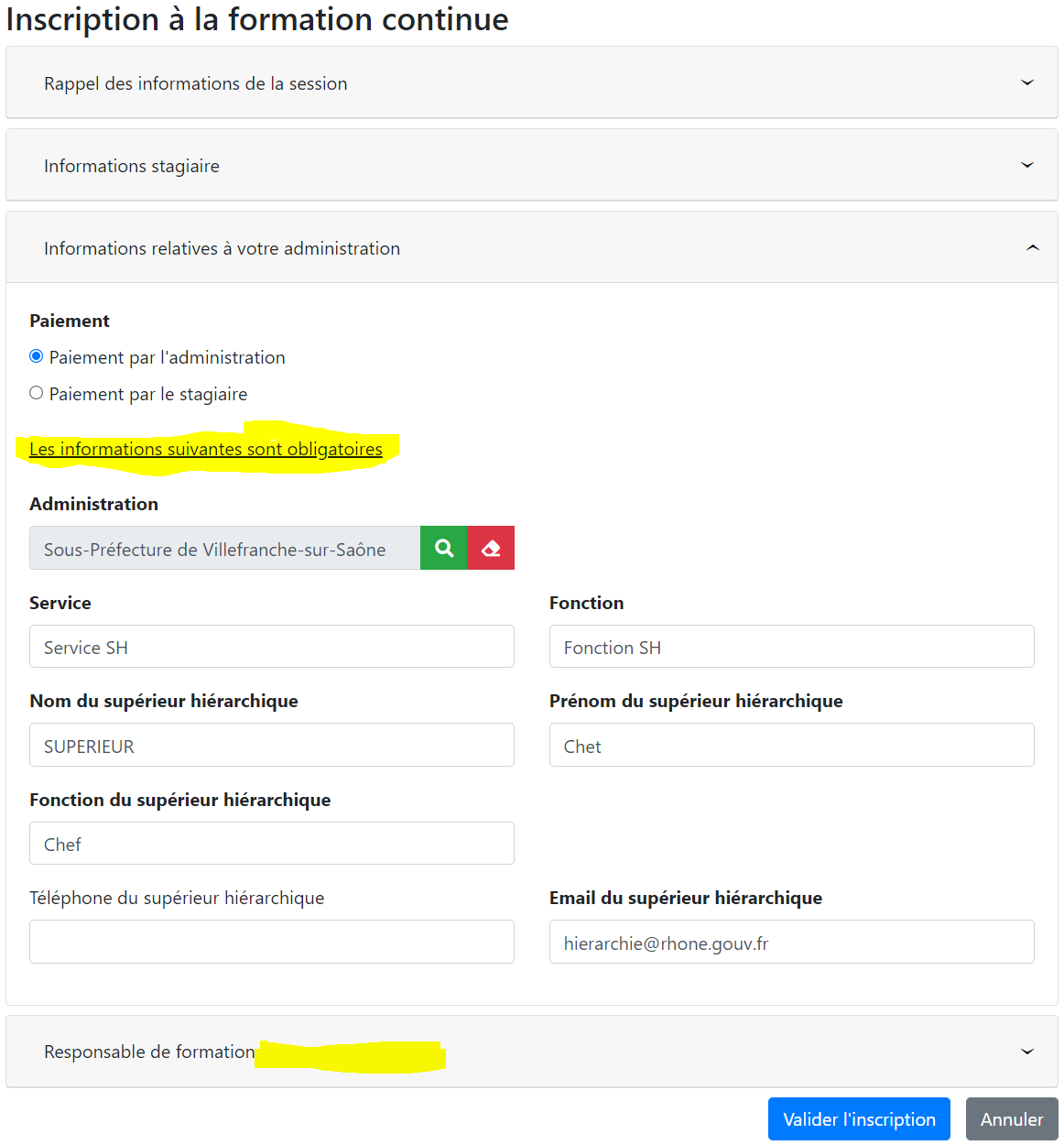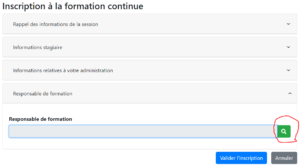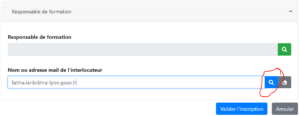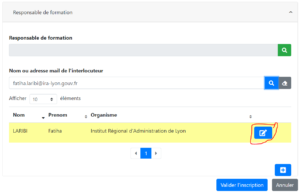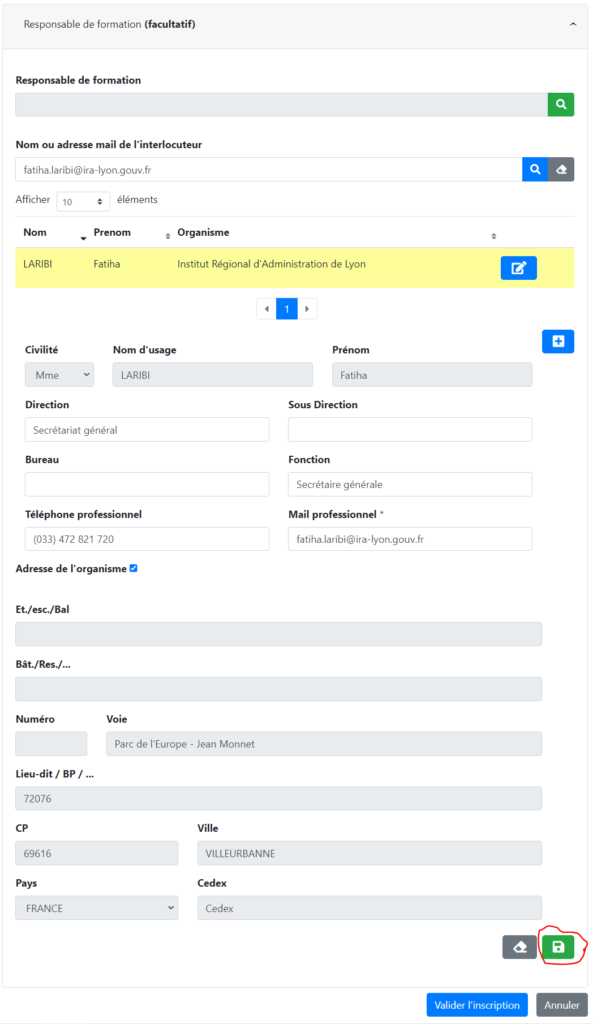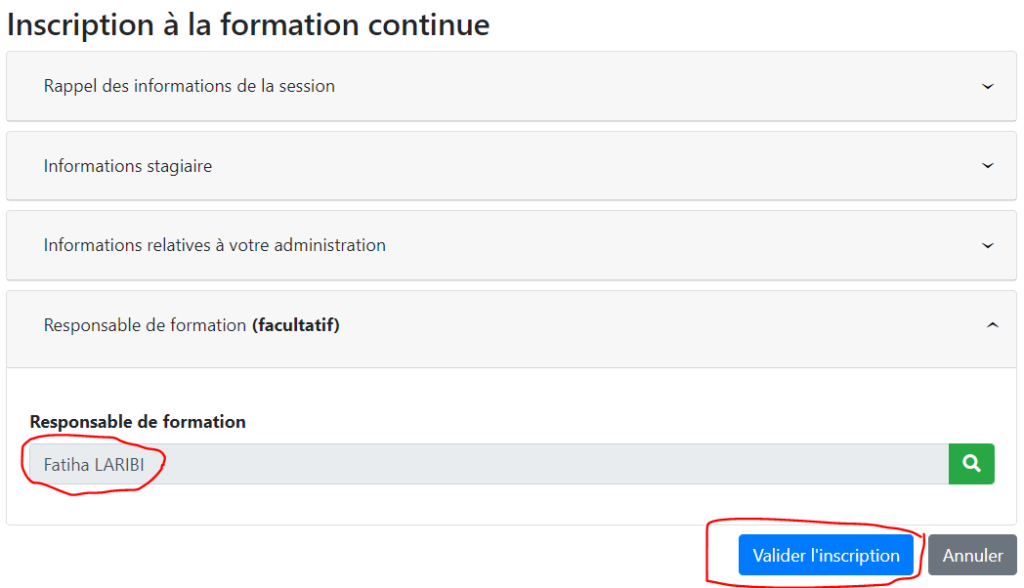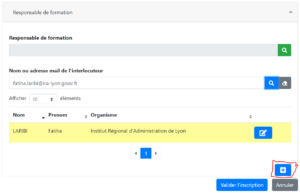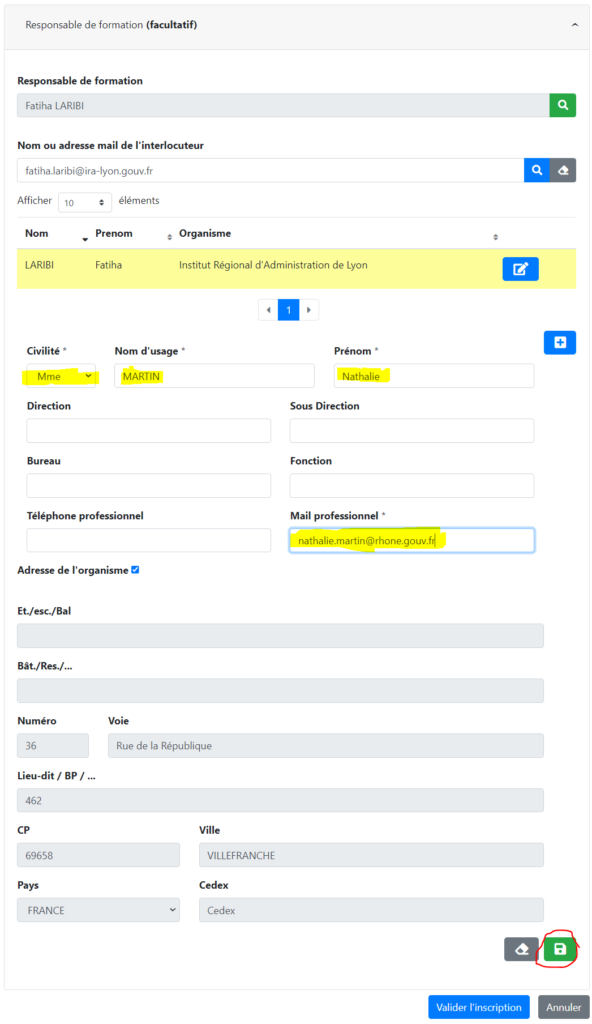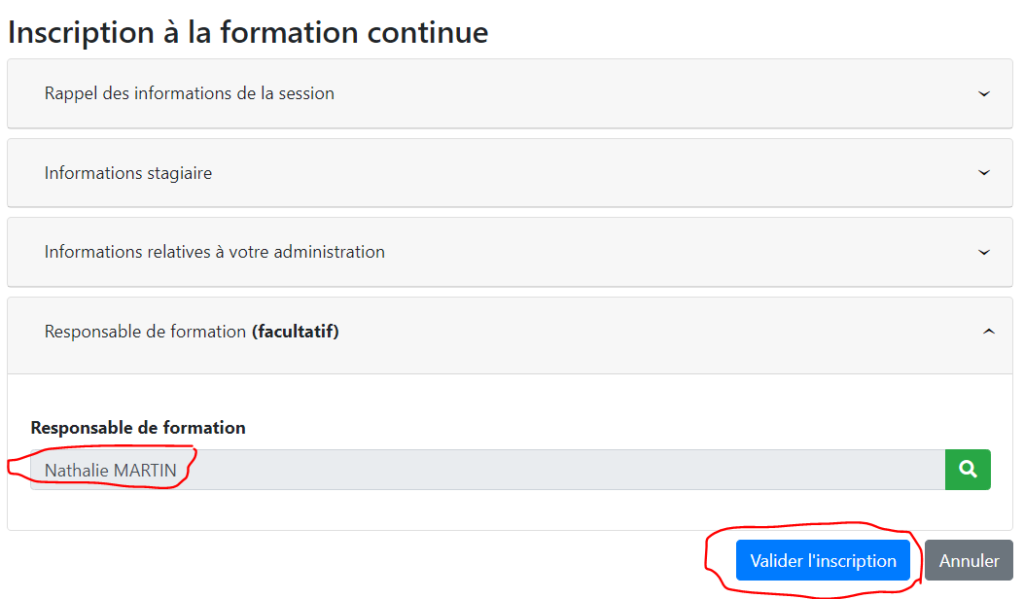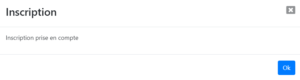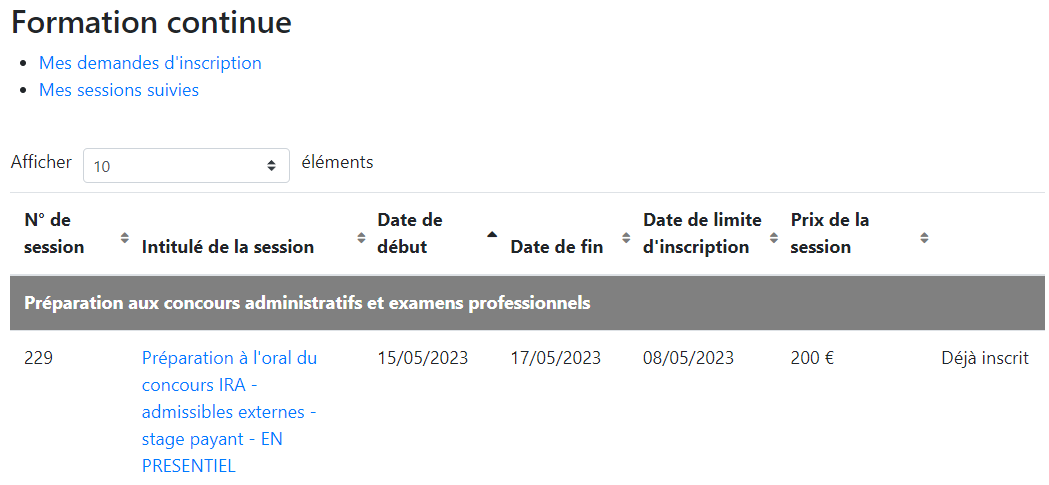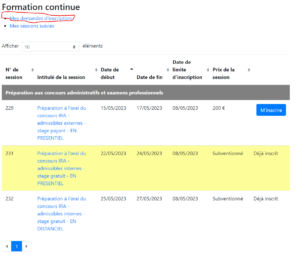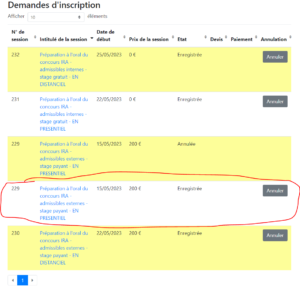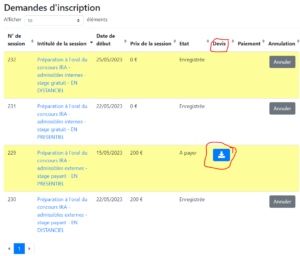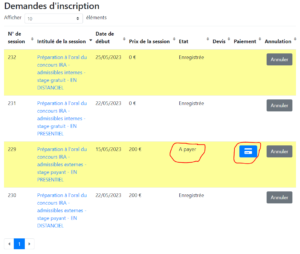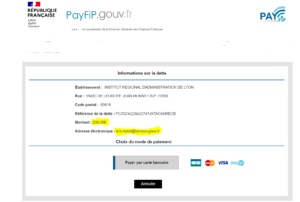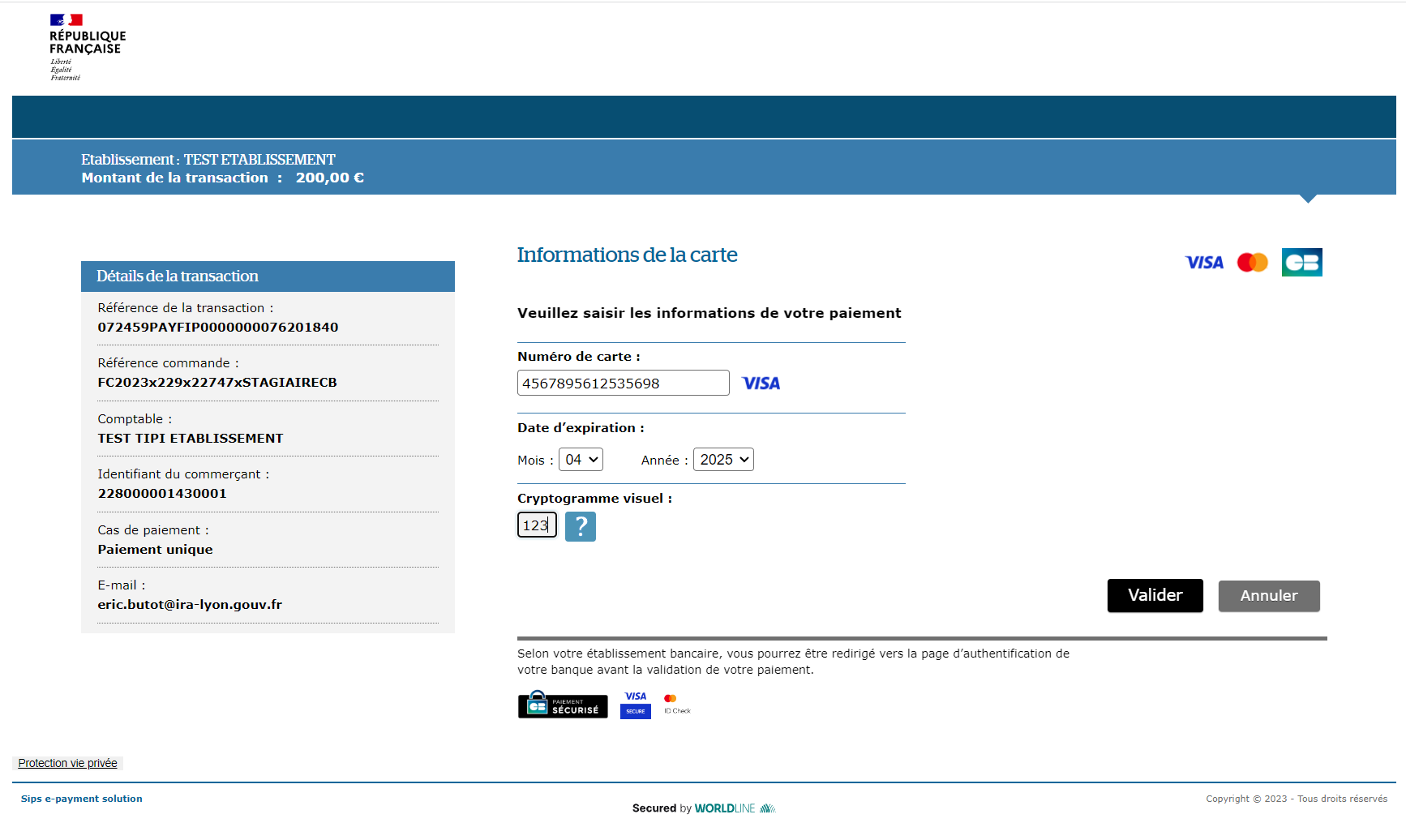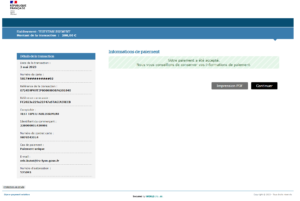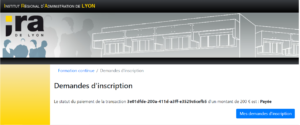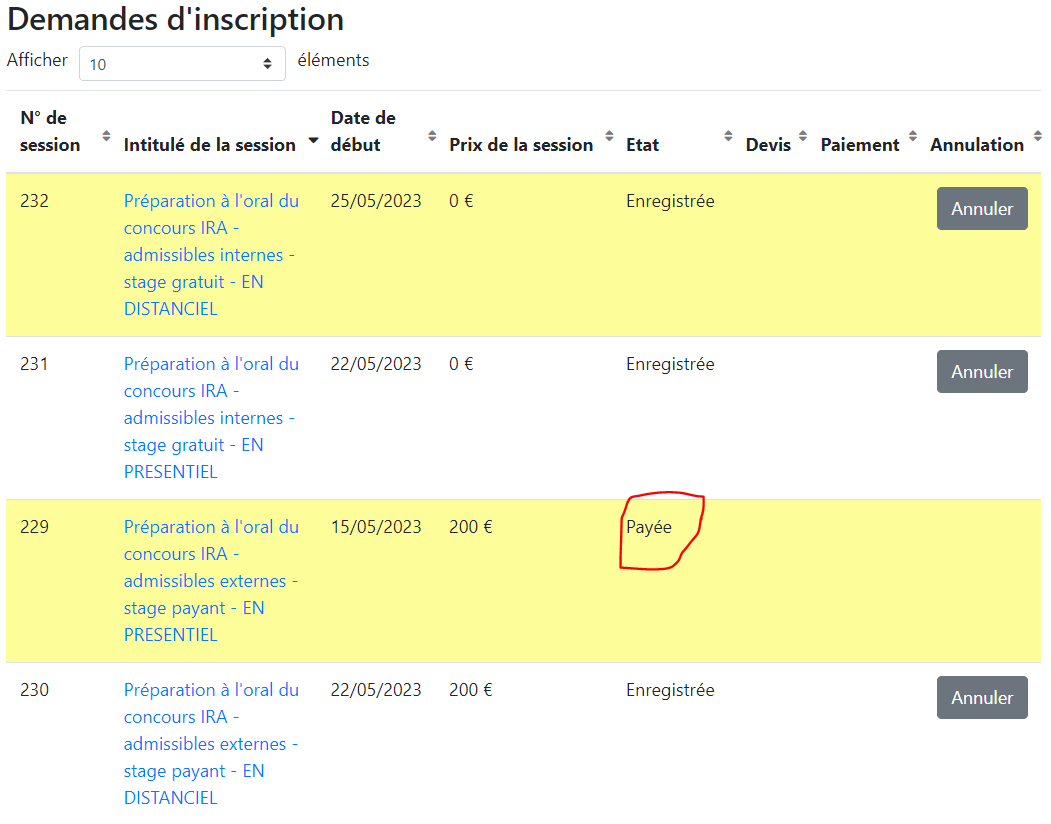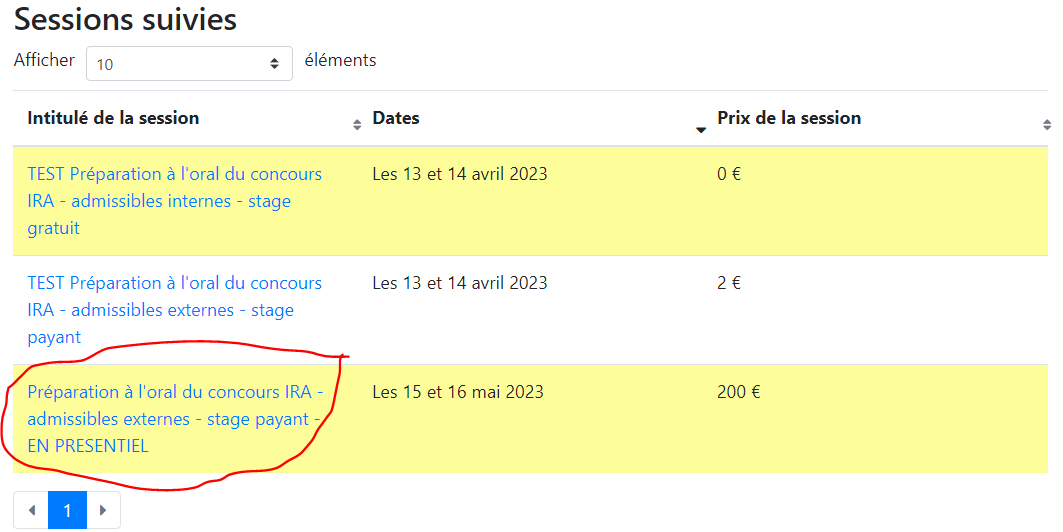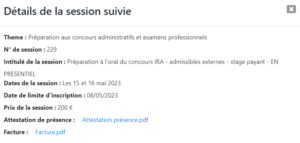Cette page présente le mode d’emploi de l’inscription en ligne aux formations organisées par l’IRA de Lyon
Vous pouvez maintenant vous inscrire en ligne aux sessions de formation organisées par le service de formation continue de l’IRA de Lyon.
Si vous payez vous même votre inscription, vous pouvez également procéder au paiement, par carte bancaire, directement en ligne.
Si le coût du stage est pris en charge par votre administration (ou s’il s’agit d’une sessions subventionnée réservée aux agents publics), votre responsable de formation peut valider en ligne votre inscription, jusqu’au dépôt de la convention signée.
Pour chaque étape, vous trouverez ci-dessous le détail des opérations à effectuer pour vous inscrire puis payer votre inscription.
Choisir une session et accéder à l'inscription en ligne
Sur la page Préparation aux concours, dans la liste des sessions, vous pouvez visualiser le détail d’une session en cliquant sur le numéro de la session, qu’il s’agisse d’une session payant ou d’une session subventionnée :
Si la date limite d’inscription n’est pas dépassée, le détail de la session vous permet d’accéder, via un bouton « Inscription en ligne » :
Vous serez alors redirigé(e) vers l’extranet de l’IRA de Lyon sur lequel vous devrez vous identifier ou créer un compte.
Se connecter à l'extranet et choisir la session de formation qui m'intéresser
La page d’accueil de l’extranet vous permet de vous identifier, de créer un compte, ou de réinitialiser votre mot de passe si vous l’avez oublié :
Pour vous connecter, il vous suffit de saisir votre identifiant (votre adresse mail) puis votre mot de passe et de cliquer sur le bouton « Se connecter ».
Si vous n’avez pas encore créé de compte sur l’extranet de l’IRA de Lyon, vous pouvez le faire en cliquant sur le bouton « Créer un compte ». La procédure est ensuite classique : il vous faudra saisir votre adresse mail et valider. Un mail permettant de définir votre mot de passe vous sera alors adressé. Après création de votre mot de passe et renseignement de vos nom et prénom, vous pourrez vous identifier sur l’extranet.
Enfin, si vous avez oublié votre mot de passe, le lien « mot de passe oublié » vous permettra de renseigner votre adresse mail pour recevoir un lien afin de choisir un nouveau mot de passe.
Visualiser la liste des sessions et le détail d’une session pour m’inscrire en ligne :
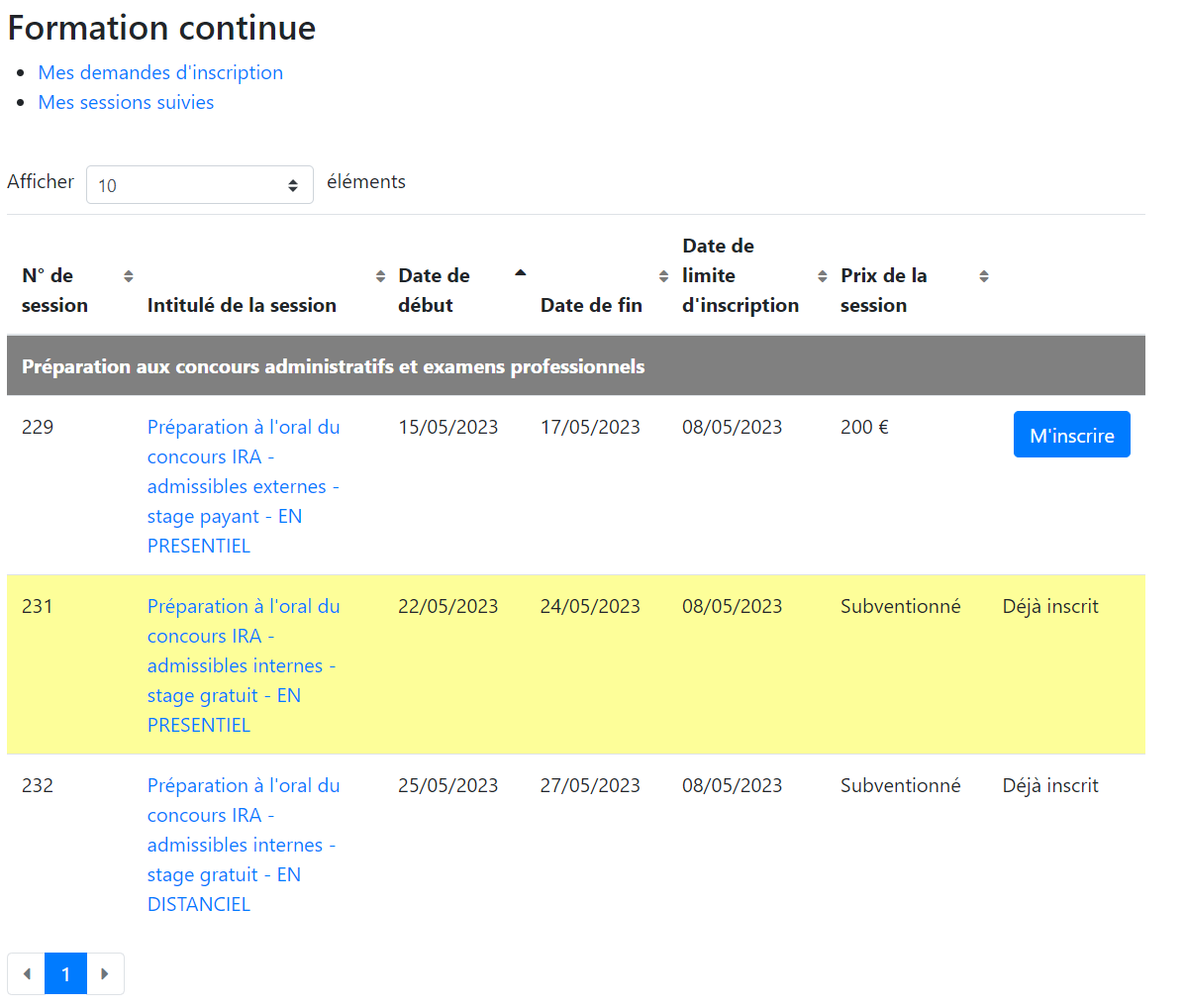
L’intitulé de la session permet d’accéder aux informations détaillées. Le bouton « M’inscrire » déclenche l’inscription en ligne.
Dans les deux cas, le bouton « M’inscrire » vous permet, si la date limite d’inscription n’est pas dépassée, de vous inscrire en ligne.
S'inscrire en ligne à la session choisie
Après avoir cliqué sur le bouton « M’inscrire », vous accédez à la page d’inscription en ligne, divisée en plusieurs zones :
La première zone présente les détails de la session :
La deuxième zone vous permet de renseigner les informations vous concernant :
Vous devez, au minimum, renseigner vos nom, prénom, date de naissance et adresse mail, préciser votre catégorie et votre grade si vous êtes agent public, et indiquer les raisons (motivations) pour lesquelles vous souhaitez vous inscrire à cette session de stage.
La troisième zone vous permet d’indiquer si vous paierez vous même votre inscription ou si celle-ci est prise en charge par votre administration.
Si vous payez vous même votre inscription, aucune autre information n’est indispensable : vous pouvez enregistrer votre demande en cliquant sur le bouton « Valider l’inscription » :
Si votre administration paie votre formation (ou dans le cas d’une formation subventionnée), vous devrez renseigner obligatoirement des informations concernant votre administration, votre supérieur hiérarchique et votre responsable de formation :
Cette zone vous permet également de rechercher votre administration (en cliquant sur le bouton vert représentant une loupe) et de renseigner les informations concernant votre supérieur hiérarchique.
La quatrième zone vous permet d’indiquer les coordonnées de votre responsable de formation, dans le cas où votre administration prend en charge votre inscription, afin que celui-ci puisse valider votre inscription :
Vous devez dans ce cas d’abord rechercher si votre responsable de formation est déjà connu de l’IRA, en cliquant sur la loupe verte puis en saisissant son nom ou son adresse mail dans la zone prévue et en cliquant sur la loupe bleue :
Cas n° 1 : Si votre responsable de formation est déjà connu de l’IRA, il apparaît alors dans la liste qui s’affiche et vous pouvez le sélectionner pour vérifier les informations qui le concerne :
Vous pouvez alors compléter ou corriger les informations concernant votre responsable de formation, et le bouton vert « Enregistrer » vous permet de valider vos modifications éventuelles et d’enregistrer votre responsable de formation :
Vous pouvez alors vérifier que le nom de votre responsable de formation apparaît bien dans la zone prévue, et enregistrer votre inscription en cliquant sur le bouton bleu « Valider l’inscription » :
Cas n° 2 : Si votre responsable de formation n’est pas connu de l’IRA et qu’il n’apparaît pas dans la liste qui s’affiche :
Vous devez alors cliquer sur le bouton bleu « + » pour indiquer qui est votre responsable de formation.
Vous devrez au minimum saisir son nom, son prénom et son adresse mail puis cliquer sur le bouton vert pour enregistrer ces informations et valider votre responsable de formation :
Vous pouvez alors vérifier que le nom de votre responsable de formation apparaît bien dans la zone prévue, et valider votre inscription avec le bouton bleu « Valider l’inscription » :
Votre inscription est alors enregistrée et vous apparaissez comme déjà inscrit dans la liste des sessions :
Un mail vous est adressé pour vous confirmé que votre demande d’inscription est bien enregistrée, et qu’elle va être traitée par l’IRA.
Si votre administration prend en charge le coût de la formation, votre supérieur hiérarchique et votre responsable de formation sont également informés par mail afin de valider votre demande.
Visualiser les demandes d'inscription
Sur l’extranet de l’IRA de Lyon, dans la partie Formation continue, vous pouvez visualiser la liste de vos demandes d’inscription en cliquant sur le lien correspondant :
La liste de mes demandes s’affiche alors, avec leur statut :
Payer en ligne
Lorsque votre demande d’inscription aura été validée par l’IRA, après les vérifications nécessaires et sous réserve des capacités d’accueil pour cette session, vous recevrez un mail de confirmation vous invitant à procéder au paiement en ligne (si vous payez vous même votre inscription). Dans la liste de vos demandes d’inscription, votre demande d’inscription apparaît alors avec le statut « à payer » et vous permet de télécharger le devis correspondant :
Un bouton représentant une carte bancaire vous permet d’accéder au paiement en ligne :
Vous êtes alors redirigé vers la page d’accueil du site de paiement en ligne de la Direction Générale des Finances Publiques :
Si les informations sont correctes, le bouton « Payer par carte bancaire » vous permet d’accéder à l’écran de paiement pour saisir votre numéro de carte bancaire :
Si les informations fournies sont correctes (et après confirmation éventuelle via le dispositif de protection de votre banque), un écran vous confirme le paiement et un mail vous est envoyé avec le ticket bancaire correspondant :
Le bouton « Continuer » vous permet de revenir sur l’extranet de l’IRA de Lyon, sur lequel un message vous confirme la prise en compte du paiement.
Votre inscription apparaît alors comme payée dans la liste de vos demandes :
Après la formation, obtenir votre facture et votre attestation de présence
Après la fin de la session de formation, vous pouvez accéder sur l’extranet de l’IRA de Lyon à la liste des formations que vous avez suivies, en cliquant sur le lien correspondant dans le menu « Formation continue » :
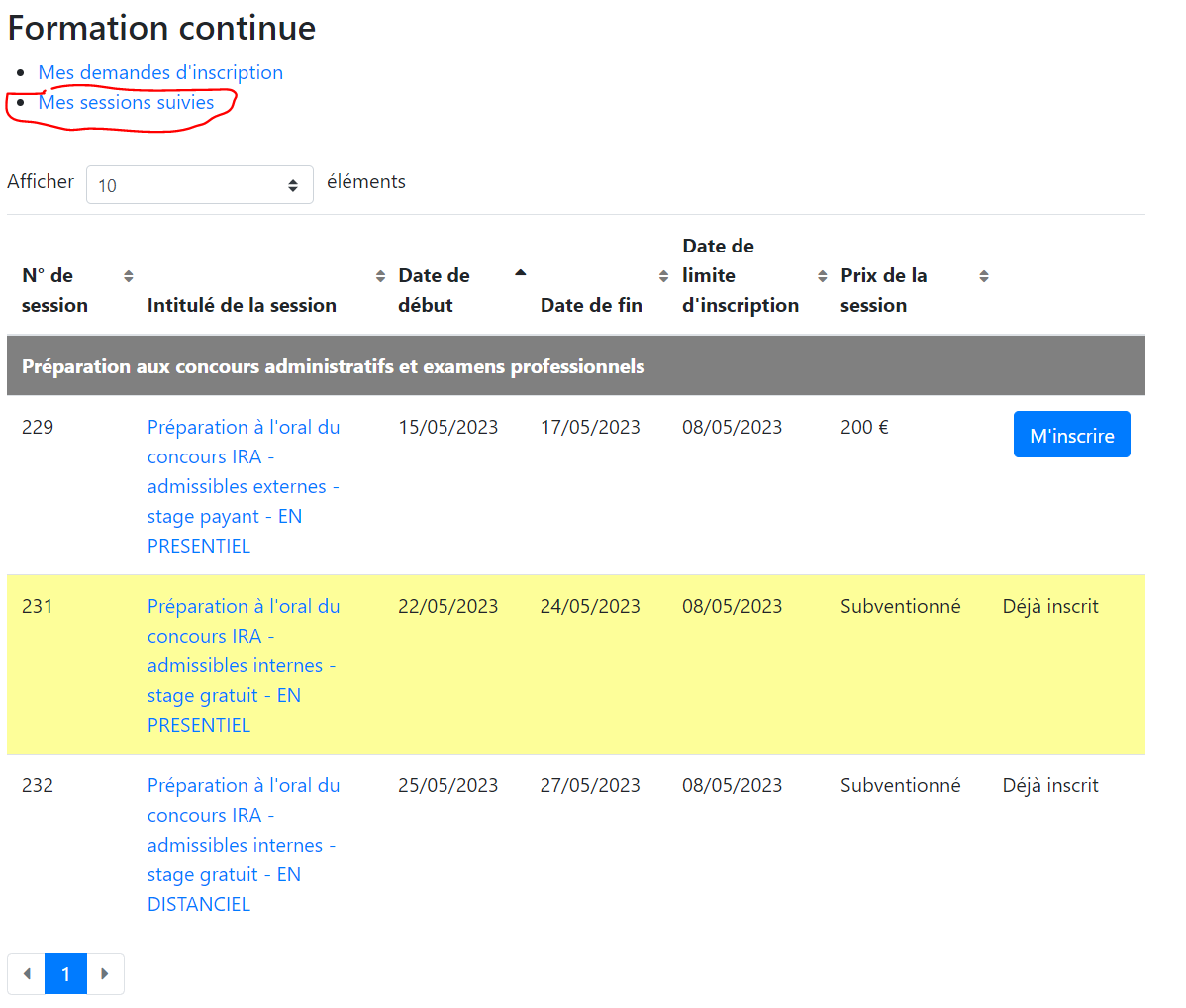
Accéder à la liste des sessions suivies
Dans la liste des formations suivies, un clic sur l’intitulé de la formation vous permet de visualiser le détail d’une session :
Dans le détail de la session, deux liens permettent de télécharger votre facture et votre attestation de présence :